word第二页设置横向页面方法 word怎么设置第二页横向
更新时间:2022-12-14 10:28:24作者:runxin
一般来说,我们在电脑上编辑word文档的时候,文档页面往往都是属于纵向显示,这也是大多用户的编辑习惯,可是有些word文档由于显示的需求,需要将页面进行横向显示,对此word怎么设置第二页横向呢?这里小编就来告诉大家word第二页设置横向页面方法。
具体方法:
1、打开一篇word文档,该文档共有两页。
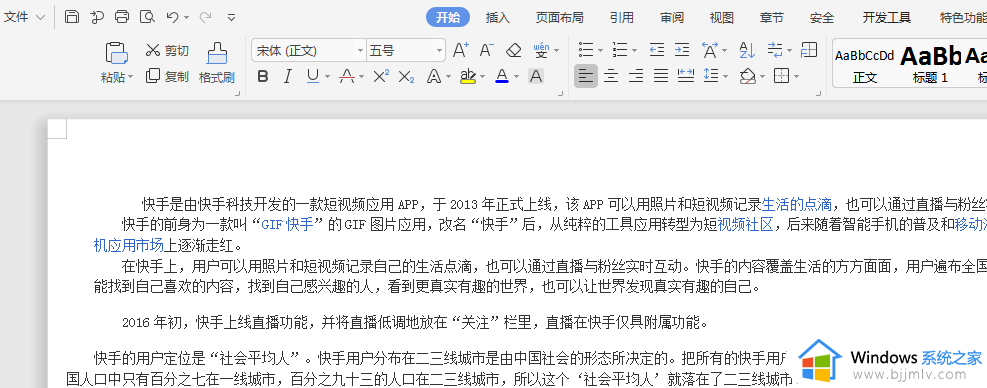
2、首先点击“页面布局”中的“纸张方向”,将整个文档切换为纵向。
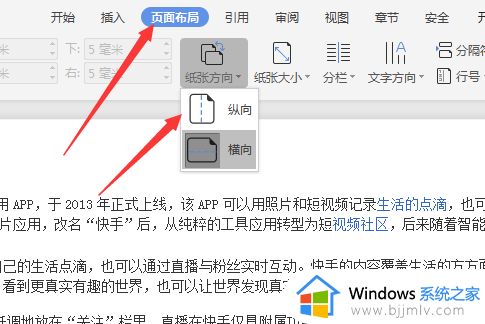
3、点击第二页的段首,该段首不能有空格。
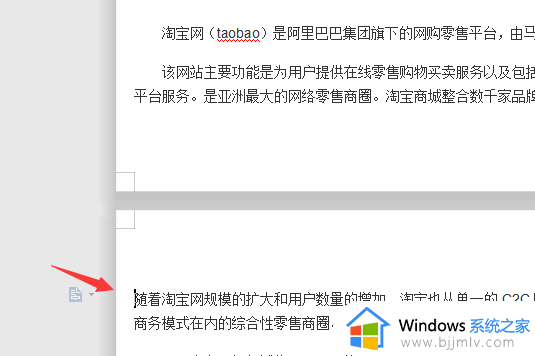
4、点击“页面布局”中的下角标。
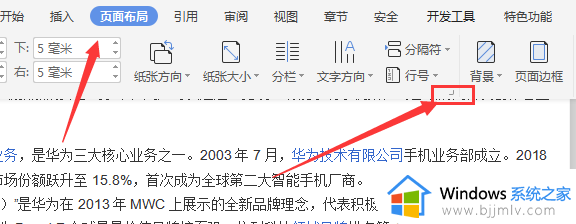
5、在弹出的“页面设置”对话框中选中“横向”,点击“应用于插入点之后”选项,点击确定按钮。
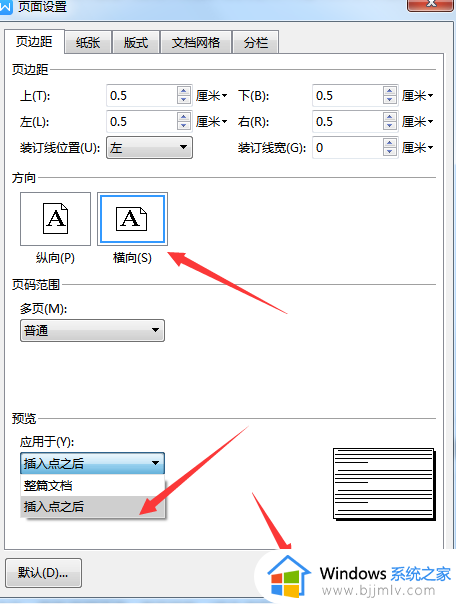
6、鼠标光标点击的页面就变为纵向显示了。
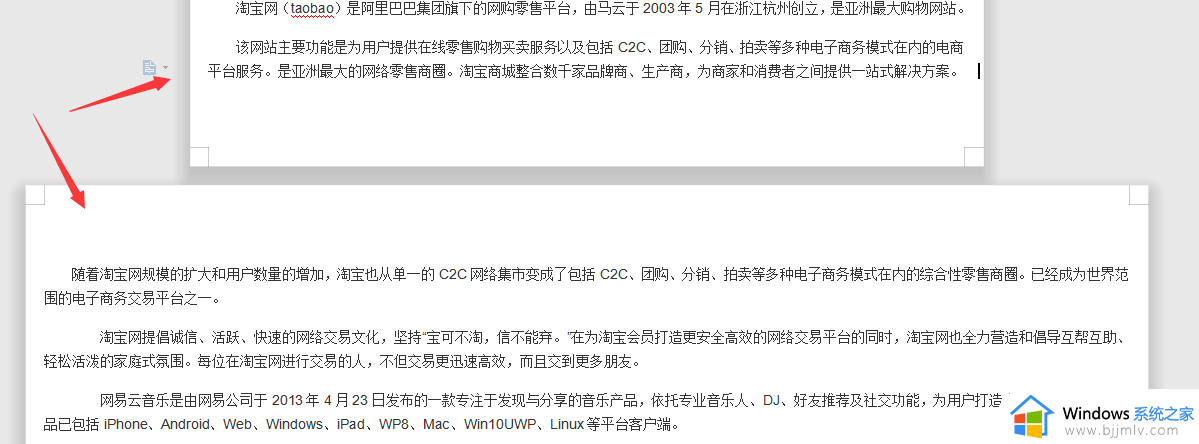
以上就是小编带来的word第二页设置横向页面方法全部内容了,还有不清楚的用户就可以参考一下小编的步骤进行操作,希望能够对大家有所帮助。
word第二页设置横向页面方法 word怎么设置第二页横向相关教程
- word第一页竖向第二页横向怎么设置 wps中第一页是纵版第二页是横版怎么弄
- word里面怎么设置共几页第几页 word如何设置共几页第几页
- word从第3页开始设置页码为第一页的方法 word如何从第三页开始设置页码
- word页眉横线怎么删除 word删除页眉横线的方法
- word页面怎么横过来 如何把word页面横过来
- 页眉横线怎么删 word删页眉横线的方法
- word文档怎么调成横向的 word文档如何调整为横向
- 页眉页脚怎么设置 word设置页眉页脚的方法
- word页面填充效果怎么设置 word页面填充效果如何设置颜色
- word如何更改文字方向竖向 word怎么设置文字方向为竖向
- 惠普新电脑只有c盘没有d盘怎么办 惠普电脑只有一个C盘,如何分D盘
- 惠普电脑无法启动windows怎么办?惠普电脑无法启动系统如何 处理
- host在哪个文件夹里面 电脑hosts文件夹位置介绍
- word目录怎么生成 word目录自动生成步骤
- 惠普键盘win键怎么解锁 惠普键盘win键锁了按什么解锁
- 火绒驱动版本不匹配重启没用怎么办 火绒驱动版本不匹配重启依旧不匹配如何处理
热门推荐
电脑教程推荐
win10系统推荐